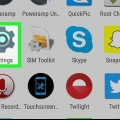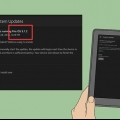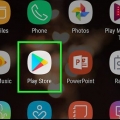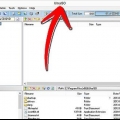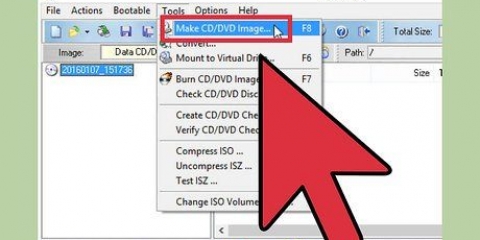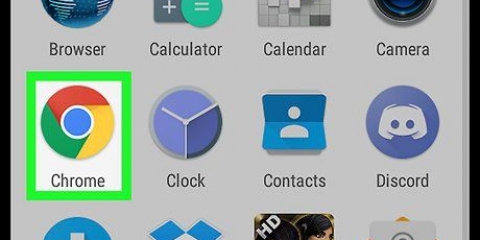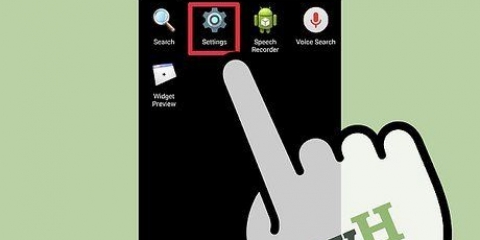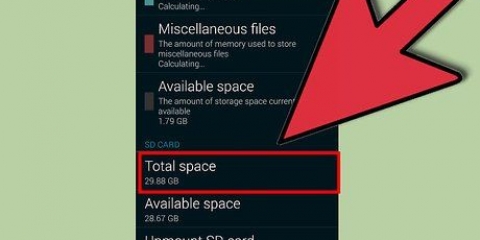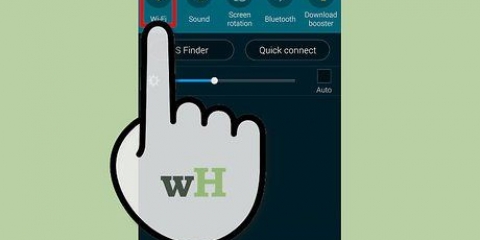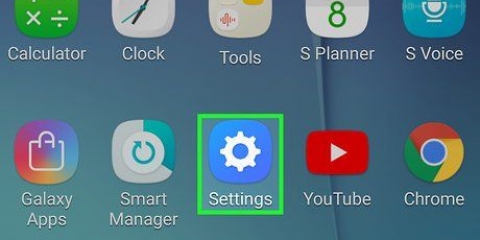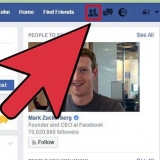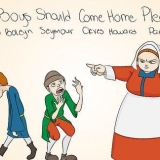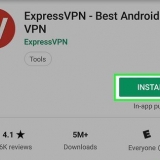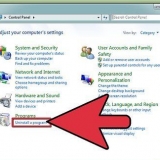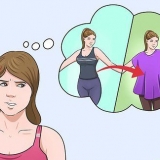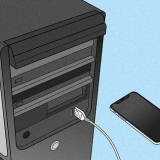Wenn kein Datei-Explorer angezeigt wird, tippen Sie auf die App Downloads Tippen Sie in der App-Schublade auf ☰, und wähle den Speicherort aus. Wenn Sie keine dieser Optionen haben, können Sie einen kostenlosen Datei-Explorer wie den ES File Explorer von der Spielladen.



Apk-dateien von windows auf einem android installieren
In diesem Tutorial erfahren Sie, wie Sie eine Android-App aus einer APK-Datei mit einem Windows-PC installieren.
Schritte
Teil 1 von 2: Aktivieren der APK-Installation

1. Öffne deine Android-Einstellungen. Dies ist das Symbol von
in der App-Schublade. 
2. Scrolle nach unten und tippe aufSicherheit.

3. Schieben Sie den Schalter "Unbekannte Quellen" auf die
-Position. Diesen Schalter finden Sie unter der Überschrift `Geräte-Manager`. Solange dieser Schalter aktiviert ist, können Sie Apps aus APK-Dateien installieren.Teil 2 von 2: Installieren einer APK-App

1. Laden Sie die APK-Datei auf Ihren PC herunter. Sie können es auf Ihrem Desktop oder in einem anderen Ordner auf Ihrem Computer ablegen.

2. Verbinden Sie Ihr Android über ein USB-Kabel mit Ihrem PC. Wenn Sie das mit Ihrem Android gelieferte Kabel nicht mehr haben, können Sie auch ein anderes geeignetes Kabel verwenden.

3. Tippe auf die BenachrichtigungUSB für… auf deinem Android. Eine Liste mit Optionen wird angezeigt.

4. Tippen Sie aufDateien verschieben auf deinem Android.

5. Gehen Sie zur APK-Datei auf dem Computer. Sie tun dies, indem Sie den Ordner öffnen, in den Sie die Datei heruntergeladen haben.

6. Rechtsklick auf die APK-Datei.

7. klicke aufSenden an.

8. Wählen Sie Ihr Android aus. Der Name wird je nach Marke und Modell unterschiedlich sein, sollte aber zumindest am Ende der Liste stehen. Die APK-Datei wird an Ihr Android gesendet.

9. Öffne den Datei-Explorer deines Androids. Dieser wird normalerweise so genannt wie Meine Akten, Dateien oder Dateimanager, und Sie finden es normalerweise in der App-Schublade.

10. Finden Sie die APK-Datei. Wenn Sie eine externe SD-Karte in Ihrem Android haben, finden Sie diese möglicherweise unter "Externer Speicher".

11. Tippen Sie auf die APK-Datei. Es erscheint eine Bestätigungsmeldung, in der Sie gefragt werden, ob Sie die Datei wirklich installieren möchten.

12. Tippen Sie aufINSTALLIEREN. Sie finden diese Option in der unteren rechten Ecke des Bildschirms. Die App wird nun auf Ihrem Android installiert. Wenn die Installation abgeschlossen ist, wird eine Bestätigungsmeldung angezeigt.

13. Tippen Sie aufBEENDET. Ihre neue App ist jetzt einsatzbereit.
"Apk-dateien von windows auf einem android installieren"
Оцените, пожалуйста статью